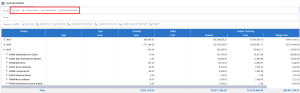Groupes
Les données peuvent être regroupées à l'aide de la section Groupes pour une ou plusieurs colonnes.
- Par exemple, faites glisser la dimension du dossier qui vous intéresse pour la placer dans la section Groupes.
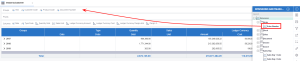 Astuce
AstuceLa même opération peut être réalisée en cliquant sur
et en sélectionnant Groupes puis Ajouter.
Une fois regroupées, une ligne récapitulative est ajoutée pour chaque valeur de chaque dimension dans la section de regroupement. Toutes les lignes groupées comprennent des valeurs sommaires de colonnes spécifiques (c.-à-d. Totals, Margin et Cost).
Le regroupement n'est pas disponible pour toutes les colonnes, mais uniquement pour celles qui ont été configurées dans la définition du modèle de données comme dimensions.
Si une feuille de calcul est groupée par plusieurs colonnes, le regroupement est basé sur l'ordre dans lequel les colonnes connexes apparaissent dans la section Groupes, en commençant de gauche à droite.
Pour regrouper une feuille de calcul par Customer Code, puis par Year, le Customer Code doit être déplacé dans l'en-tête de colonne de la section Groupes avant la colonne Year :
Pour dégrouper les données d'une colonne spécifique, déplacez le nom de la colonne de la section Groupes vers l'en-tête de colonne.
Reportez-vous à Explorer les données groupées pour plus de détails sur l'affichage et le masquage des données groupées.